Nível: Básico
Aplicativos necessários: Remote PowerPoint OpenOffice
Recursos necessários: Smartphone com Android
Passos: 11
Seja na escola, faculdade ou no trabalho, volta e meia precisamos realizar alguma apresentação de trabalho ou negócio com auxílio do PowerPoint ou do OpenOffice . Mas ter que ficar passando os slides pelo computador não é nada prático, não é mesmo? Ter que pedir para alguém fazer isso, ainda, pode ser um grande incômodo. Então que tal um controle remoto para agilizar a sua apresentação – e o melhor: sem ter que gastar nada por isso?
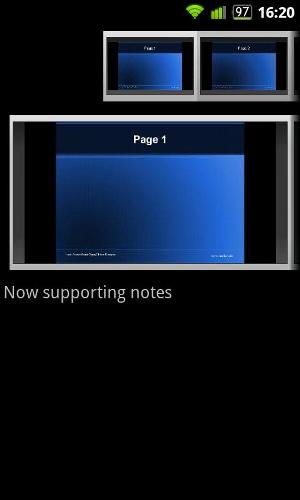
Remote PowerPoint OpenOffice (Foto: Divulgação)
O Remote PowerPoint OpenOffice é a solução para este problema; um aplicativo que transforma seu Android em controle remoto e compatível com PowerPoint eOpenOffice. Basta configurar a conexão do seu computador com o seu Android e começar a controlar os arquivos pelo celular.
O aplicativo é bem simples e conta ainda com a possibilidade de ver as imagens e anotações feitas no arquivo pelo celular, como apoio para você durante as suas apresentações.
Gostou? Siga o passo-a-passo abaixo e supere as expectativas da sua plateia.
Passo 1. Baixe o PowerPointOpenOfficePCe clique em “PC app” para download;
Passo 2. Clique em “Salvar” e execute no seu computador para o aplicativo criar uma conexão com seu Android;
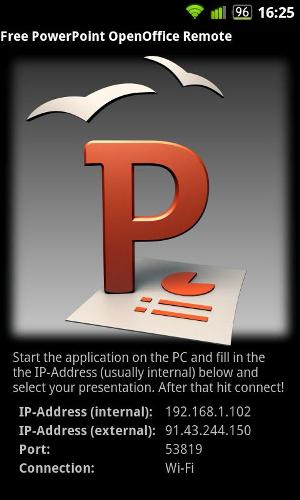
Sincronizando seu smartphone ao computador
(Foto: Divulgação)
Passo 3. No seu smartphone, busque na Android Market o aplicativo Remote PowerPoint OpenOffice;
Passo 4. Clique em “Install” e aguarde o download e a instalação;
Passo 5. Execute o aplicativo e clique em “OK” para tela de boas vindas. O aplicativo, então, apresentará o IP interno e externo, porta e conexão;
Passo 6. Retorne ao seu computador e abra o aplicativo instalado. Digite o IP interno no campo IP-Adress;
Passo 7. Em seguida, clique em “open file” para selecionar seu arquivo. Escolha o arquivo da apresentação e clique em “OK”, e depois em “Connect”;
Passo 8. Automaticamente a apresentação de seu arquivo se abrirá no seu computador. Coloque a apresentação dos slides em tela cheia;
Passo 9. No seu Android, clique em “Start presentation”. Aguarde enquanto o aplicativo carrega todos os seus slides;
Passo 10. Após o carregamento dos slides, clique sobre cada um deles para alternar as páginas. Agora você está pronto para iniciar sua apresentação, com controle da sequência de seus slides pelo seu Android.
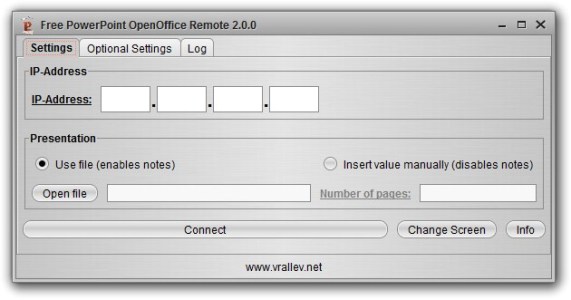
Aplicativo no computador (Foto: Divulgação)
Bom.